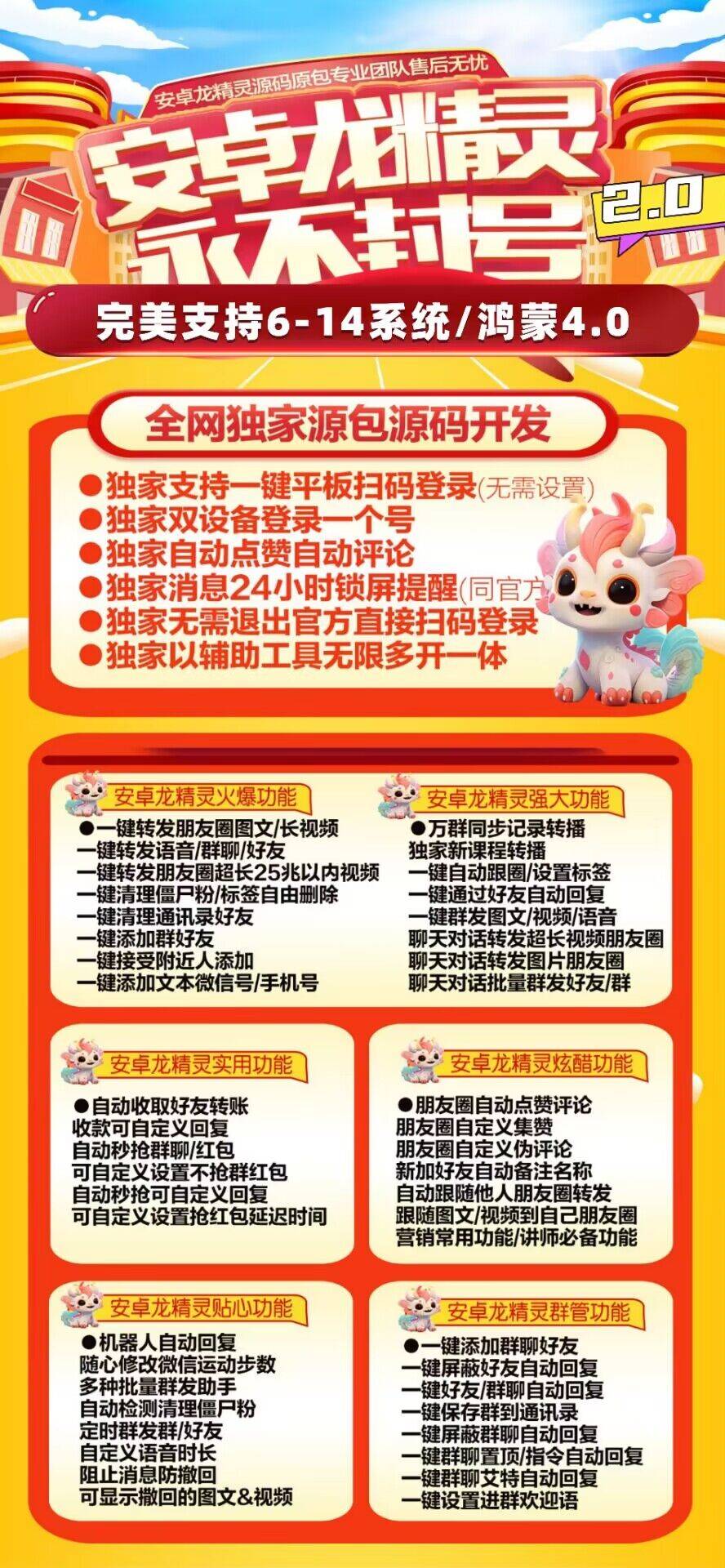在iOS设备上,尤其是使用微信等社交应用时,用户经常需要转发语音消息给好友。虽然微信官方并未直接提供一键转发语音的功能,但我们可以通过一些间接的方法来实现这一需求。以下是一些常用的方法,帮助iOS用户将语音消息转发给好友。

方法一:使用微信的收藏与转存为笔记功能
步骤概述
- 长按语音消息:在微信聊天界面中,长按需要转发的语音消息。
- 选择收藏:在弹出的选项中,点击“收藏”按钮,将语音消息添加到个人收藏夹中。
- 进入收藏夹:在微信主界面,点击右下角的“我”,进入个人页面,再点击“收藏”选项,找到之前收藏的语音消息。
- 转存为笔记:在语音消息播放界面,点击右上角的“...”按钮,选择“转存为笔记”选项。这样,语音消息就被转换成了一个笔记。
- 转发给好友:再次点击笔记右上角的“...”按钮,选择“发送给朋友”,然后选择需要转发的好友,点击“发送”即可。
注意事项
- 确保微信版本支持上述功能,建议更新到最新版本。
- 转发前请确认语音消息的内容是否适合转发,避免泄露隐私或造成不必要的麻烦。
方法二:使用第三方应用
步骤概述
- 下载并安装第三方应用:在应用商店中搜索并下载支持读取微信聊天记录并导出语音消息的第三方应用。请注意,选择可靠的应用,并确保其来源安全。
- 导出语音消息:打开第三方应用,按照应用提示操作,选择需要导出的语音消息,并将其导出到iOS设备的文件系统中。
- 发送语音消息:将导出的语音消息拖拽到微信聊天窗口,或者通过其他方式(如邮件、云存储等)发送给好友。
注意事项
- 使用第三方应用可能存在一定风险,如泄露个人信息、被恶意软件攻击等。因此,务必选择可靠的应用,并确保其来源安全。
- 某些第三方应用可能需要付费才能使用全部功能,请根据个人需求和经济状况进行选择。
方法三:使用录屏法
步骤概述
- 添加屏幕录制功能:在iOS设备的控制中心中添加“屏幕录制”功能。
- 播放并录制语音消息:在微信聊天界面中,播放需要转发的语音消息,并同时启动屏幕录制功能进行录制。
- 保存并发送视频:录制完成后,保存视频文件,并通过微信或其他方式发送给好友。好友可以通过播放视频来听取语音消息。
注意事项
- 录屏法可能会受到设备性能和网络状况的影响,导致录制效果不佳或视频文件过大。
- 发送视频文件可能会消耗较多的流量和时间,请根据实际情况进行选择。
综上所述,iOS用户可以通过微信的收藏与转存为笔记功能、第三方应用或录屏法等多种方式将语音消息转发给好友。每种方法都有其特点和适用场景,用户可以根据自己的需求选择合适的方式。同时,也需要注意保护个人隐私和信息安全,避免泄露敏感信息。
未经允许不得转载:云人脉 » iOS语音转发给好友的方法

 云人脉
云人脉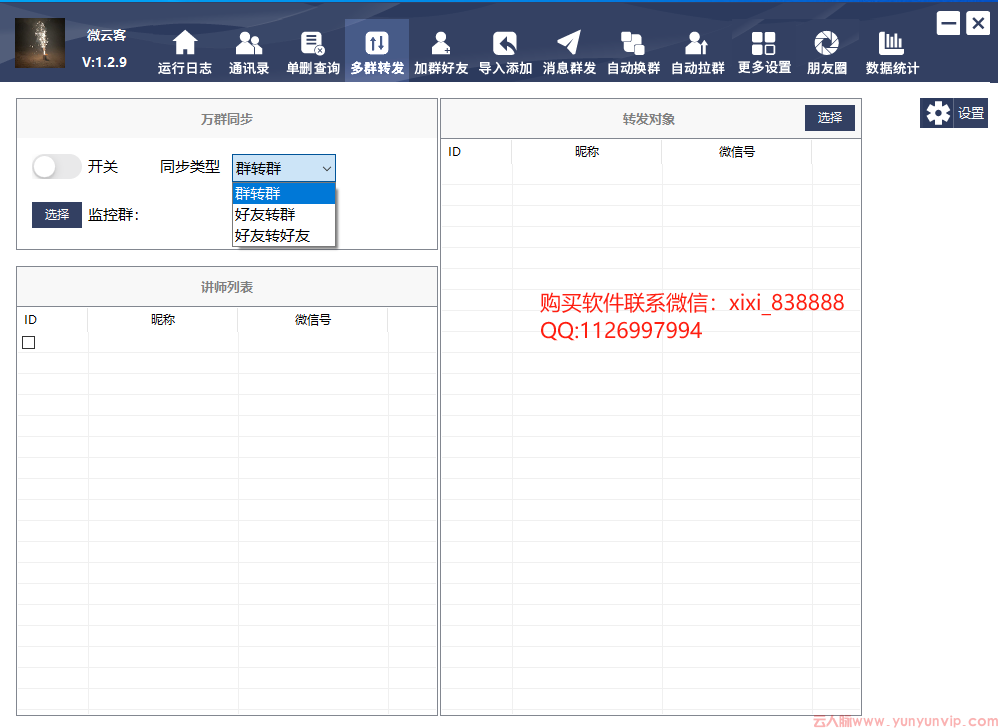 多群转发利器:微云客微信营销助手全面解析
多群转发利器:微云客微信营销助手全面解析 阿里云免费ssl证书申请安装教程
阿里云免费ssl证书申请安装教程 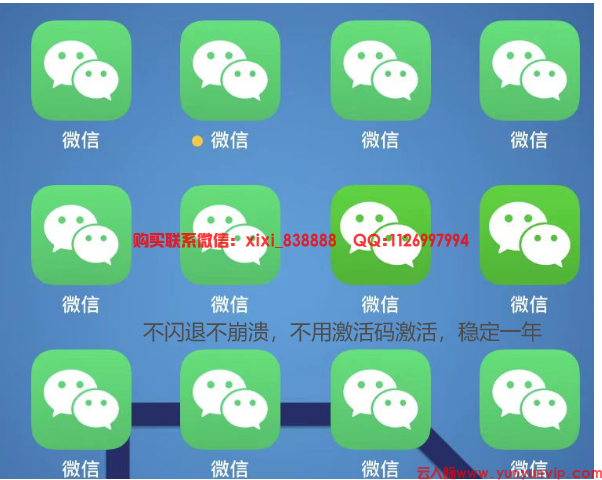 苹果12怎样双开2个微信软件?微信分身软
苹果12怎样双开2个微信软件?微信分身软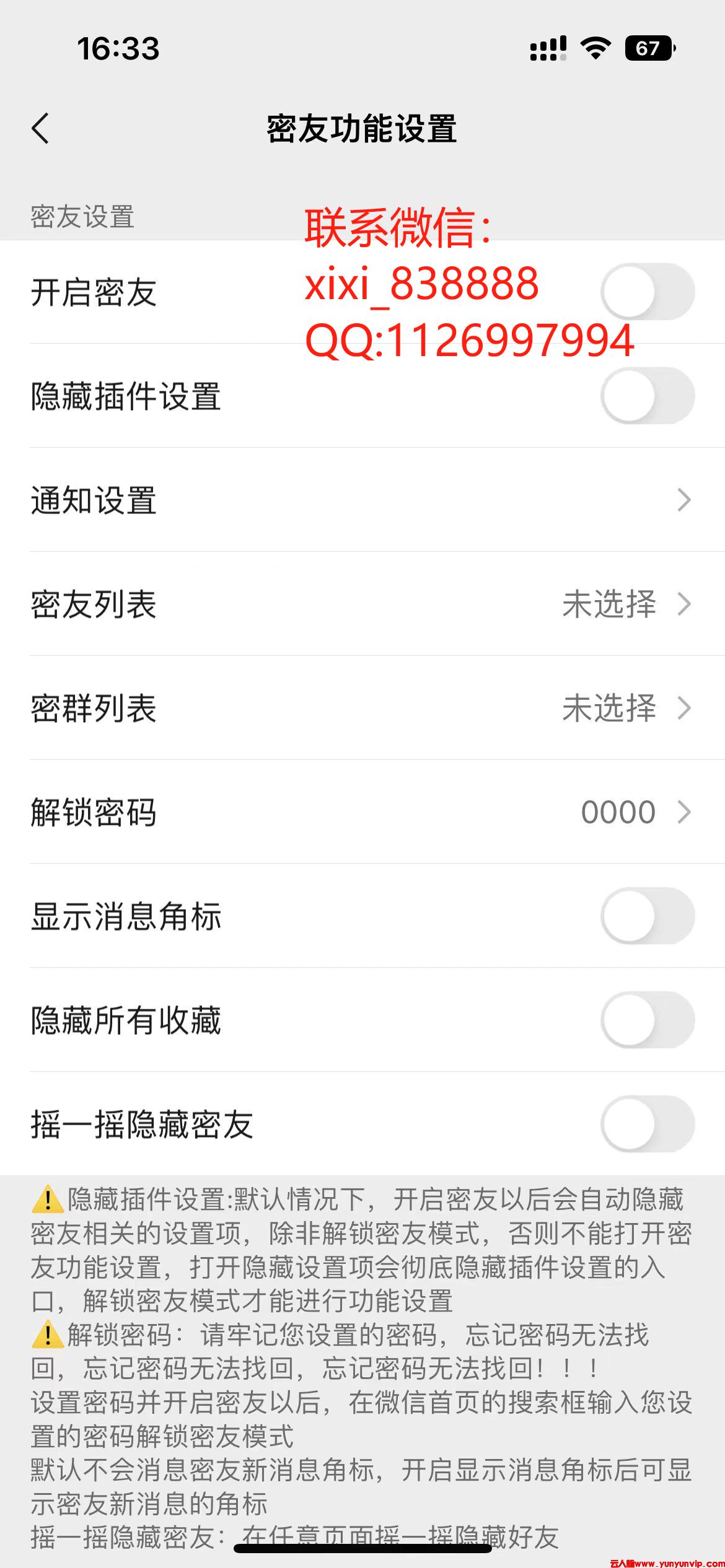 iPhone微信密友软件购买指南
iPhone微信密友软件购买指南